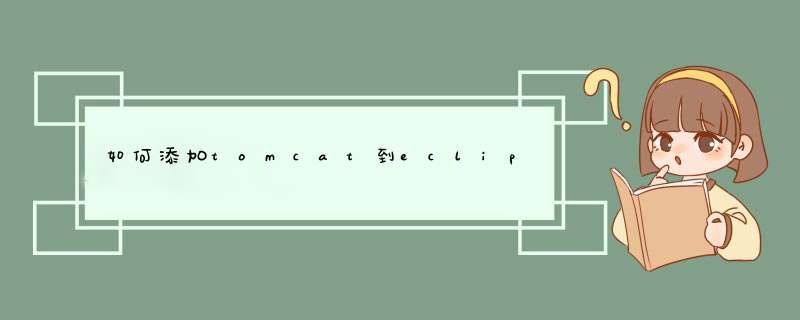
Eclipse的web工程至Tomcat默认的部署目录是在工程空间下,本文旨在将部署目录改为Tomcat安装目录,并解决依赖包输出问题。1.在Eclipse中添加Tomcat
服务器。2.将web工程
发布至tomcat:选择刚添加的Tomcat:此时Eclipse将自动生成Servers工程:3.在Servers视图,Remove删除刚刚发布的项目:4.打开Tomcat服务器配置项:5.修改以下两个配置项,Tomcat保持
启动状态,否则ServerLocations一栏变灰色,不可用:6.配置lib输出。项目右键:点击下一步,选中需要随项目发布到tomcat的包,完成确认 *** 作。7.修改工程下的.classpath文件,将如下配置项提至最前面,否则发布项目时,先前发布到WEB-INF里面的文件将被覆盖:8.重新发布项目即可。
Tomcat以服务形式启动
1、首先打开(安装路径)tomcat的bin目录找到service.bat
2、将service.bat左键点击拖入到dos窗口(既-》点击运行 输入cmd 后) 按Enter键
如图:如果出现的不是 : usage:service.bat install/remoce [service_name],那便是安装tomcat的那个路径错了
3、成功之后在dos窗口键入 service.bat install Tomcat 输完然后按Enter键
4、这一便在服务中添加了一个tomcat的服务,只需要将此服务开启即可,若要开机启动就将服务设成是自动的
5、在管理服务中 启动或者将其设置成自启动(双击)设置启动类型
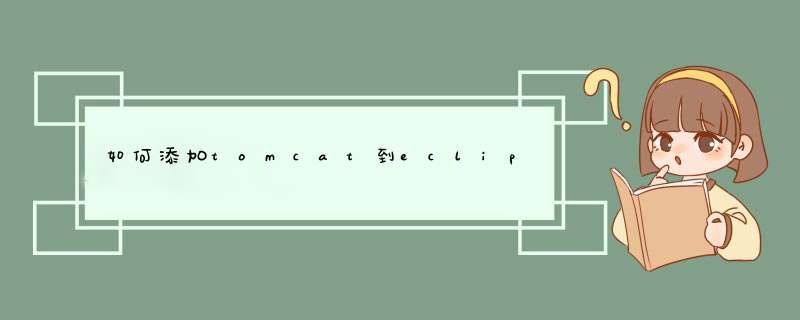

 微信扫一扫
微信扫一扫
 支付宝扫一扫
支付宝扫一扫
评论列表(0条)